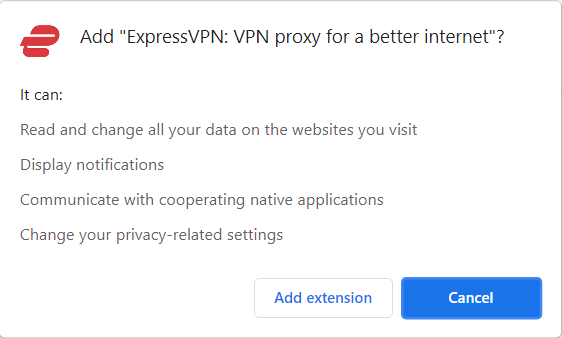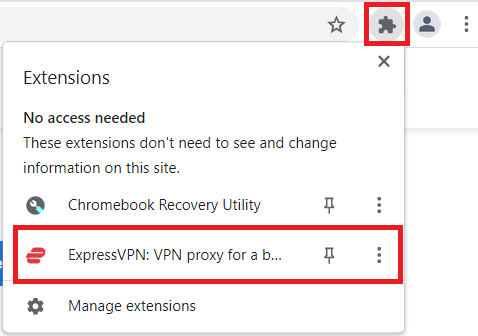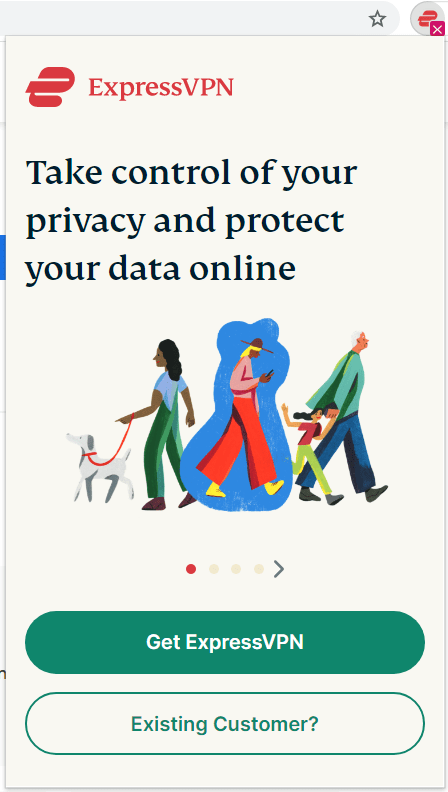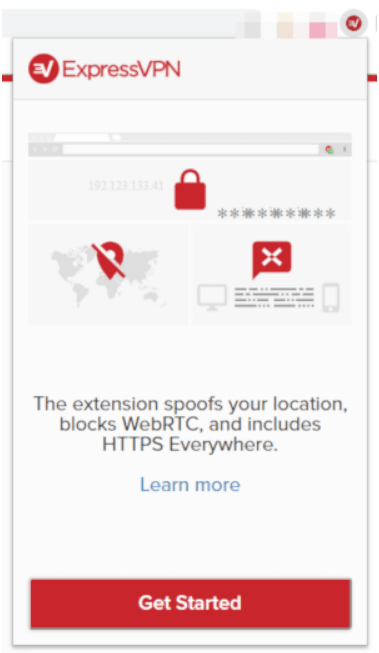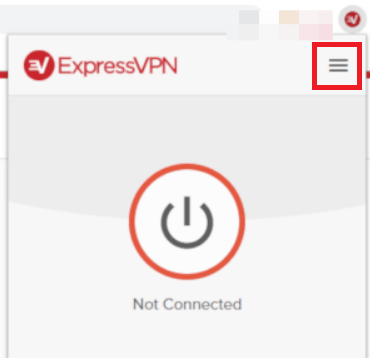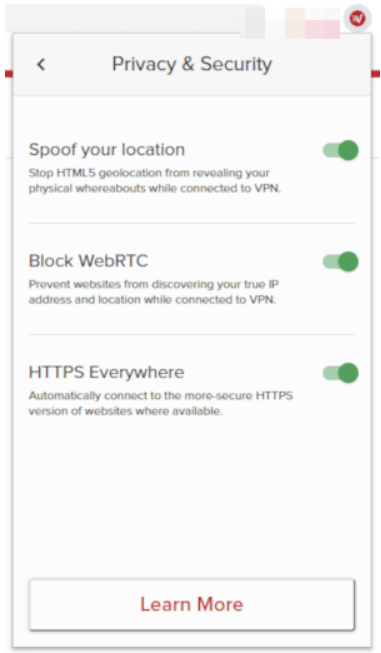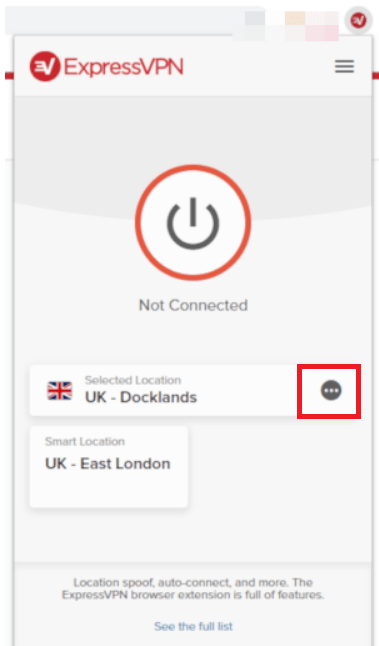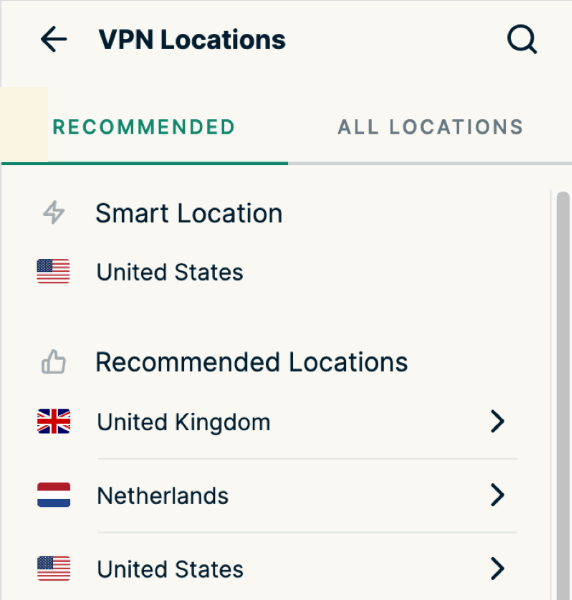Zrieknutie sa zodpovednosti: Niektoré stránky na tejto lokalite môžu obsahovať pridružený odkaz. To nijako neovplyvňuje náš úvodník.
Ak nepoužívate samostatný VPN a chcete zmeniť svoju IP adresu, môžete použiť rozšírenie prehliadača. Budete potrebovať buď rozšírenie proxy, alebo rozšírenie VPN, ale obe zvládnu svoju prácu. Ak chcete vyzerať, že ste z inej krajiny alebo chcete do svojho prehliadania pridať vrstvu anonymity, toto sú niektoré z najlepších rozšírení prehliadača Chrome na zmenu adresy IP.

Vždy by som odporúčal použiť plnú VPN . Nielenže skryje vašu IP adresu, ale tiež zašifruje všetku vašu webovú komunikáciu medzi počítačom a serverom VPN. Vo zvyšku cesty môže byť nezašifrovaná, ale medzi vaším pripojením VPN a nešifrovanou prevádzkou neexistuje žiadne dôkazové prepojenie, ak vaša sieť VPN neuchováva záznamy.
Proxy funguje ako sprostredkovateľ a je podobný sieti VPN, ibaže nešifruje váš prenos ani ho neskrýva. Namiesto toho, kdekoľvek budete prehliadať z tohto proxy servera, uvidíte IP adresu tohto servera a nie vašu skutočnú.
Obmedzená ponuka: 3 mesiace ZADARMO! Získajte ExpressVPN. Bezpečné a priateľské k streamovaniu.30-dňová záruka vrátenia peňazí
Ak nemôžete používať sieť VPN, slušnou druhou možnosťou je použitie servera proxy alebo rozšírenia VPN vo vašom prehliadači. Existuje viac možností VPN ako serverov proxy, ale ponúkam dve z najlepších.
ako získať mince zdarma online
Rozšírenia Chrome, ktoré menia vašu IP adresu
Ak nemôžete používať sieť VPN, slušnou druhou možnosťou je použitie servera proxy alebo rozšírenia VPN vo vašom prehliadači. Tu sú niektoré z najlepších, ktoré sú momentálne k dispozícii.
ExpressVPN
Pre tých z vás, ktorých poznáte ExpressVPN , možno vás poteší, že má aj rozšírenie pre Chrome. Skôr ako začnete s rozšírením Chrome ExpressVPN, budete si musieť nainštalovať aplikáciu pre stolné počítače a vytvoriť si účet s ExpressVPN.
Obmedzená ponuka: 3 mesiace ZADARMO! Získajte ExpressVPN. Bezpečné a priateľské k streamovaniu.30-dňová záruka vrátenia peňazí
Pozrime sa, ako používať v prehliadači Chrome.
- Nainštalujte rozšírenie ExpressVPN z Internetového obchodu Chrome kliknutím na Pridať do prehliadača Chrome tlačidlo, môžete tiež sledovať odkaz na Stránka ExpressVPN sa tam dostať.

- Teraz kliknite Pridať rozšírenie akceptovať povolenia rozšírenia.
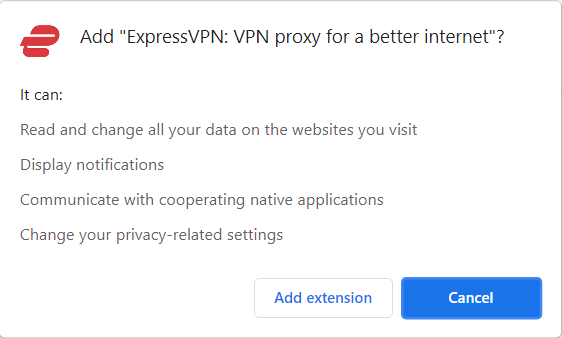
- Ďalej kliknite na Rozšírenie ikonu v pravom hornom rohu a vyberte rozšírenie ExpressVPN.
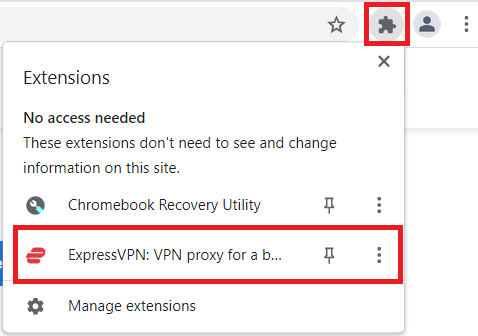
- Ak ste už prihlásení do aplikácie pre stolné počítače, zobrazí sa okno s nápisom Preskočiť alebo ďalej , kliknite na Preskočiť. ak nie, zobrazí sa okno s nápisom Získajte ExpressVPN alebo Existujúci zákazník , kliknite na ten, ktorý potrebujete.
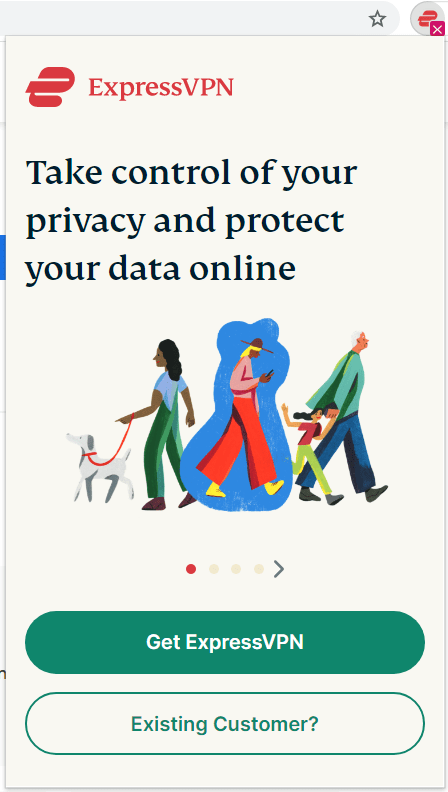
- Pre tých, ktorí majú počítačovú aplikáciu, kliknite na Začať v nasledujúcom okne.
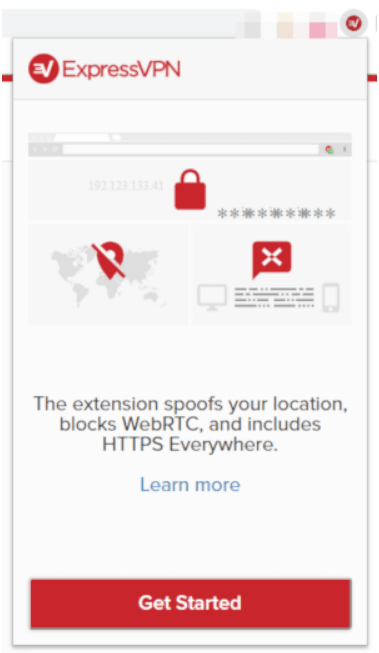
- Potom kliknite na ponuku hamburgerov a pred pripojením skontrolujte nastavenia ochrany osobných údajov.
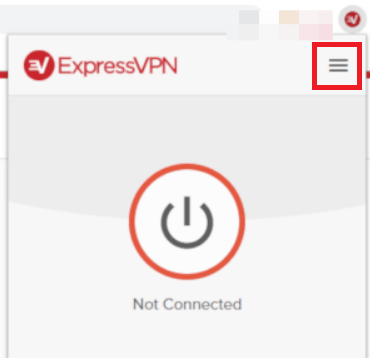
- Potom sa uistite, že vaše nastavenia sú také, aké chcete.
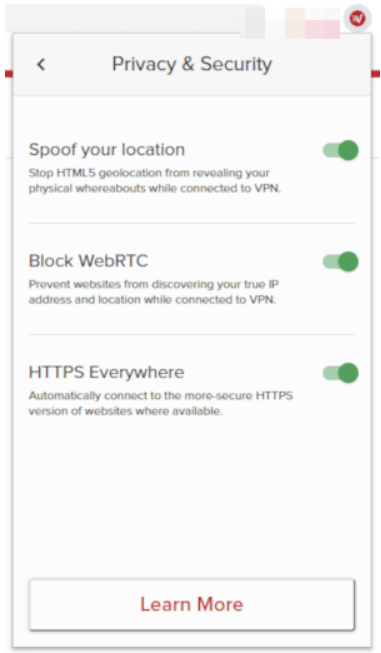
- Potom kliknite na elipsu, tri vodorovné bodky, pod Vybrané miesto .
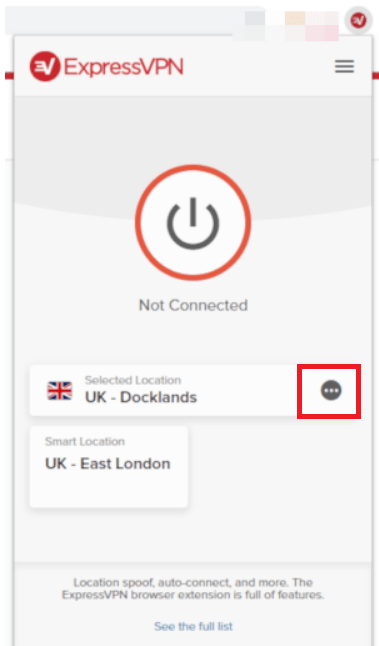
- V rámci Miesta VPN v okne, vyberte požadované miesto z Odporúčané alebo Všetky miesta karty.
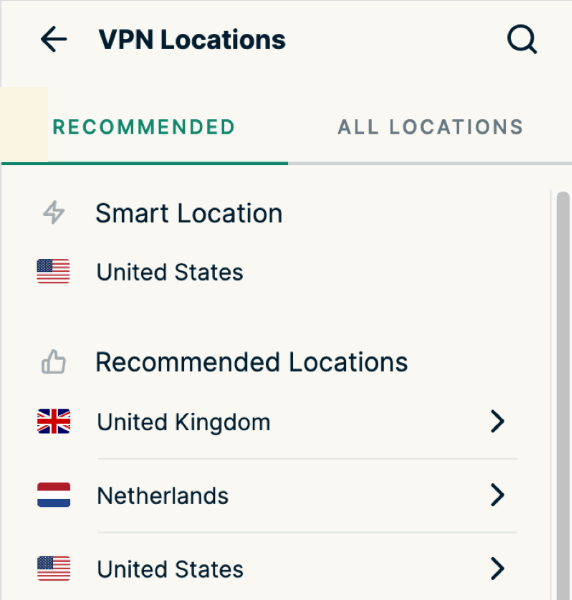
- Po výbere miesta kliknite na tlačidlo Pripojiť a môžete začať.
GeoProxy

GeoProxy je solídne rozšírenie proxy s radom umiestnení serverov a adries IP. Aplikácia sa neustále aktualizuje a zobrazuje rozsahy IP v poradí latencie. Adresy v hornej časti sú momentálne rýchlejšie ako adresy nižšie v zozname. Na výber je množstvo krajín a aplikácia je bezplatná a funguje dobre.
Obmedzená ponuka: 3 mesiace ZADARMO! Získajte ExpressVPN. Bezpečné a priateľské k streamovaniu.30-dňová záruka vrátenia peňazí
Nenápadný

Nenápadný je ďalšie rozšírenie proxy pre Chrome. Toto rozšírenie vám neposkytuje zoznam, ale umožňuje vám zadať krajinu a vyberie proxy server z tejto krajiny. Objaví sa inde skrátka a pri používaní neprekáža. Je ideálny pre začiatočníkov, pretože všetko, čo potrebujete vedieť, je, v akej krajine sa chcete objaviť. O zvyšok sa postará za vás. Solídna možnosť.
Dobrý deň, bezplatný odblokovač VPN proxy

Dobrý deň, bezplatný odblokovač VPN proxy je jednou z mála bezplatných sietí VPN, ktoré sa oplatí používať. Je vhodný len na krátke návaly aktivity, pretože sa môže rýchlo spomaliť s ostatnými používateľmi, ale je veľmi dobrý pre bezplatný produkt. Používa nastavenie podobné Tor, kde každý používateľ Hola daruje časť svojej šírky pásma iným používateľom, aby udržali systém v chode. Aj to funguje.
TabVPN

ako zmeniť váš chromebook na mac
TabVPN je ďalšie bezplatné rozšírenie VPN pre Chrome, ktoré skryje vašu IP adresu. Rovnako ako Hola, je to jedna z mála bezplatných služieb, ktoré sa oplatí vyskúšať. Môže sa spomaliť v špičkách, ale inak je pomerne rýchly a funguje dobre. Nebudete môcť sťahovať veľmi rýchlo, ale pre všeobecné prehliadanie je to viac než len úloha!
CyberGhost VPN zadarmo proxy

CyberGhost VPN zadarmo proxy je ďalšou solídnou možnosťou. Je to bezplatná verzia platenej VPN služby CyberGhost, ale neohrozuje rýchlosť ani užitočnosť. Ste obmedzení na štyri koncové body, ale okrem toho rozšírenie funguje dobre, ponúka slušné rýchlosti aj v špičkách a príliš vás nebombarduje reklamou. Tiež sa oplatí pozrieť.
Windscribe – bezplatná sieť VPN a blokovanie reklám

Windscribe – bezplatná sieť VPN a blokovanie reklám je ďalšie kvalitné bezplatné rozšírenie VPN pre Chrome. Je tiež od prémiového poskytovateľa VPN a bude zobrazovať reklamy, ale ponúka slušný výkon, veľa možností a pomôže potlačiť aj reklamy. Niektoré reklamy sa stále zobrazujú, ale robí to slušnú prácu pri čistení vášho zážitku z prehliadania.
Bezplatná vs platené VPN
Siete VPN dokážu viac než len zmeniť vašu IP adresu. Pomáhajú tiež chrániť vaše súkromie tým, že zabezpečujú váš internetový prenos od vášho poskytovateľa internetových služieb alebo kohokoľvek, kto chce vedieť, čo robíte online.
Zvyčajne, ak je produkt zadarmo, produktom ste vy. To znamená, že spoločnosť ponúkajúca pozornosť bude zarábať peniaze z vašich údajov alebo analýzy získanej z vášho používania programu. V prípade bezplatných sietí VPN sú zvyčajne podporované reklamami, takže uvidíte reklamy propagujúce vlastný prémiový produkt rozšírenia alebo niekoho iného.
vytvorte si rukopisný font
Bezplatné siete VPN budú mať zvyčajne problémy s rýchlosťou v rušných časoch, pretože každý využíva bezplatné možnosti, kdekoľvek je to možné. Šírka pásma je často obmedzená alebo budú mať prednosť prémioví používatelia pred bezplatnými používateľmi. Rozšírenia VPN, ktoré používam v najlepších rozšíreniach prehliadača Chrome na zmenu vašej adresy IP, trpia menej spomaleniami alebo postihmi za rýchlosť ako mnohé iné, a preto sú tu.
Máte nejaké návrhy na najlepšie rozšírenia prehliadača Chrome na zmenu adresy IP? Ak áno, povedzte nám o nich nižšie!